THE THORをインストールしたらすぐにやる事【初期設定】
THETHORをインストールしたらすぐにやる事についてまと……
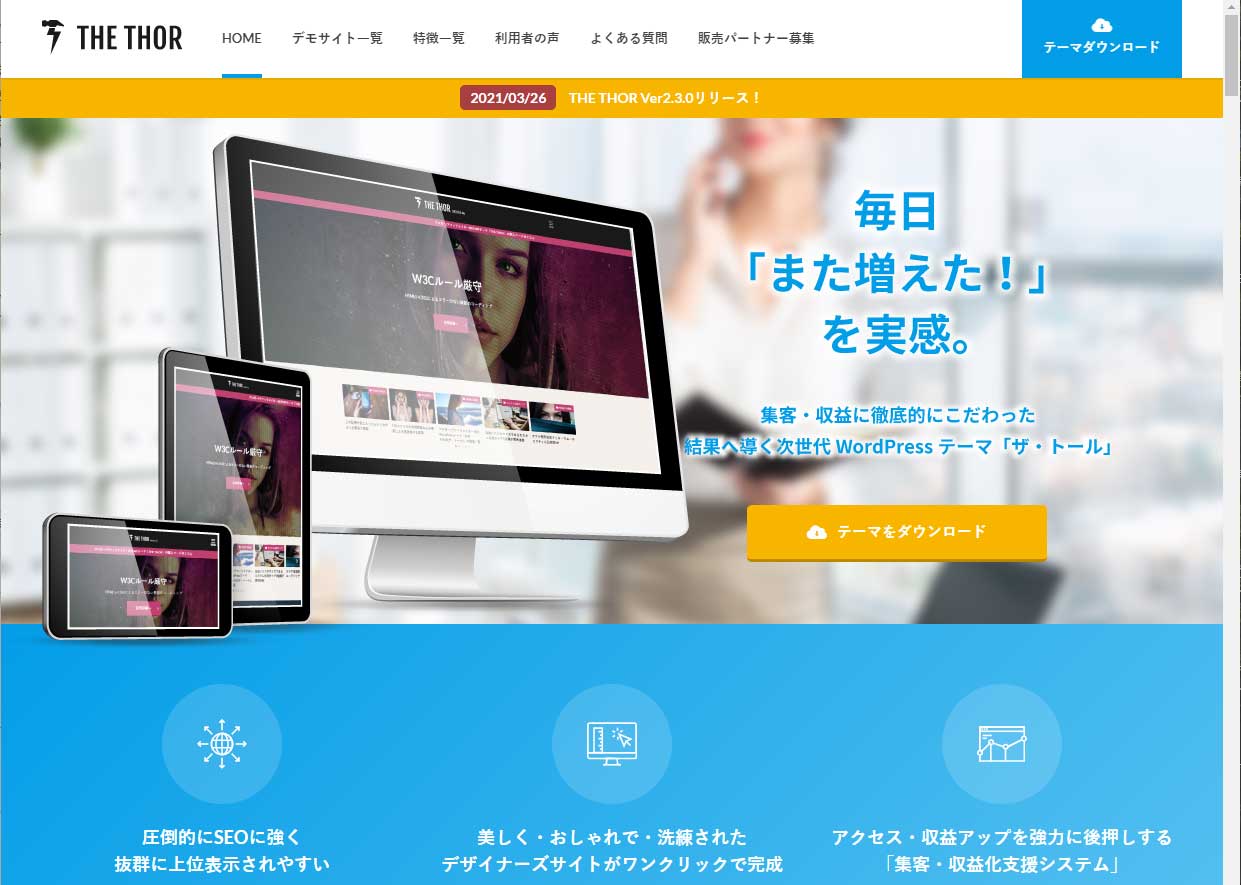
THE THORのサイト
https://fit-theme.com/the-thor/
ページをスクロールすると購入リンクが現れます。
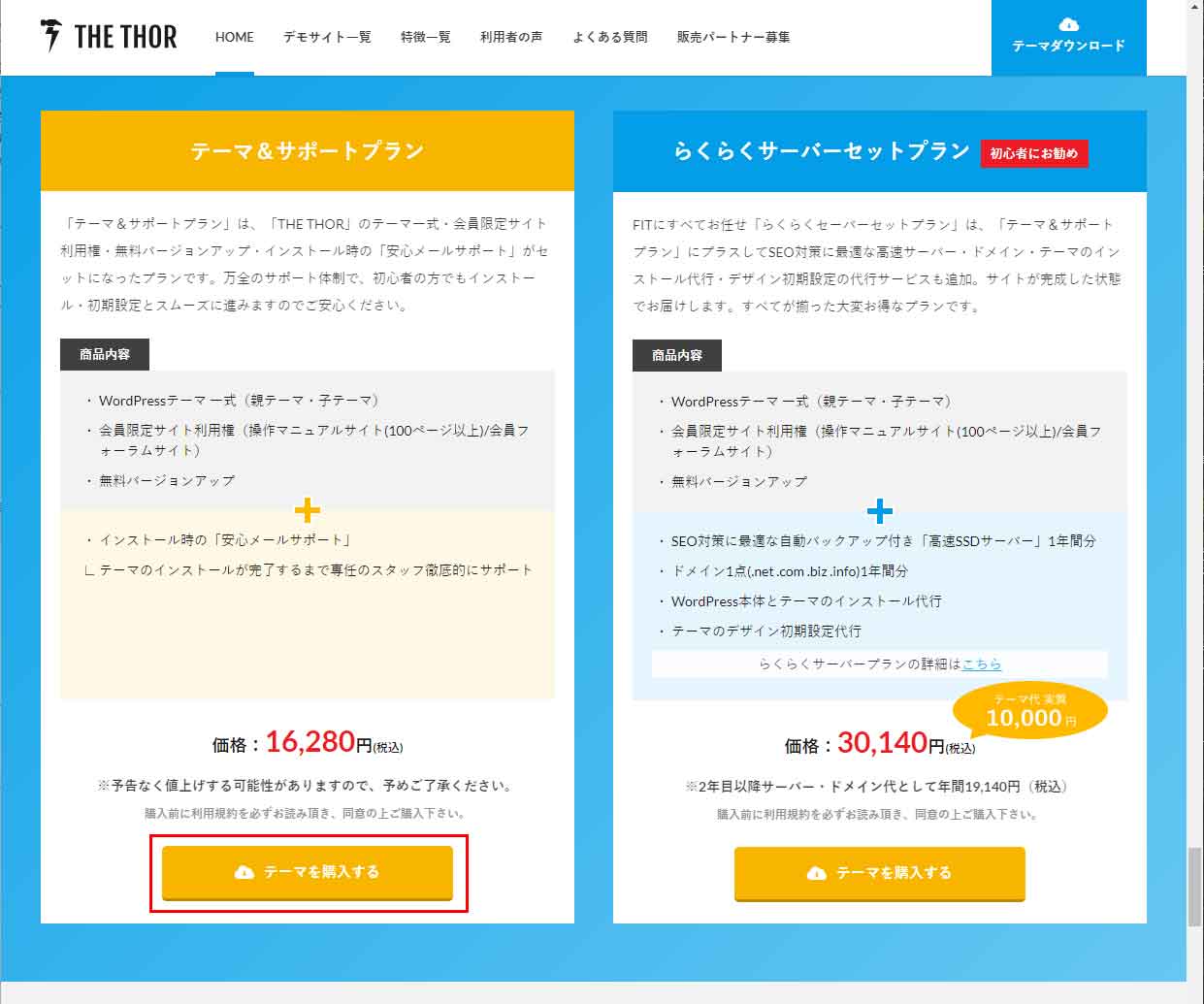
すでにレンタルサーバーを契約している方は「テーマ&サポートプラン」を、レンタルサーバーの契約からセットアップ代行まですべて任せたいという方は「らくらくサーバーセットプラン」を選びます。
今回は「テーマ&サポートプラン」の流れを解説します。
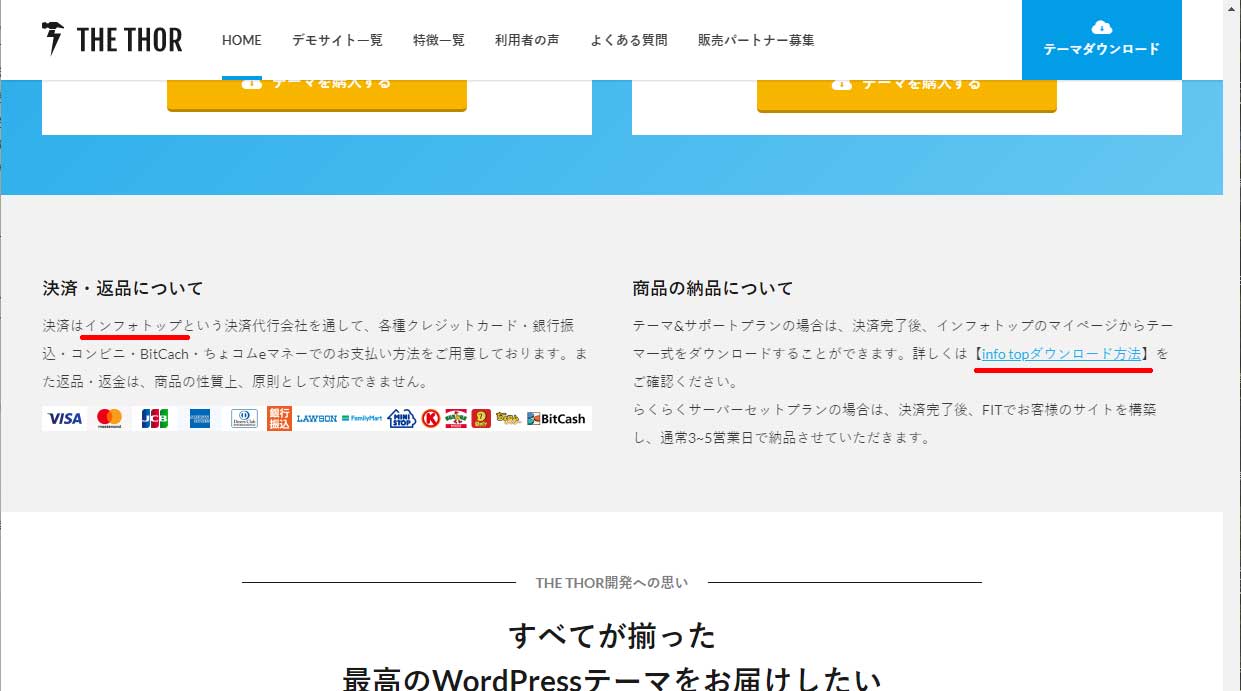
「テーマを購入する」ボタンを押すと、上画像のようにインフォトップと言う決済代行会社のサイトに飛びます。
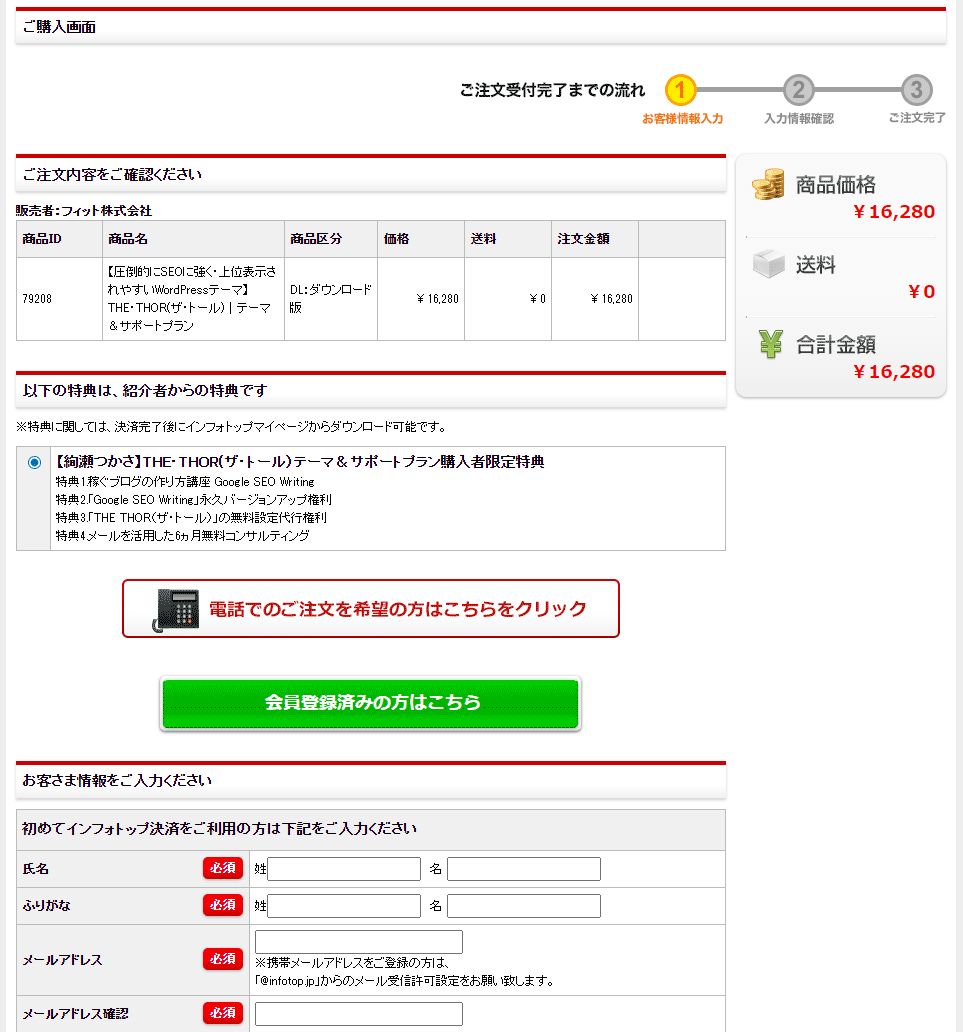
インフォトップの会員登録をし、支払い方法を指定します。今回はコンビニ決済を選びました。
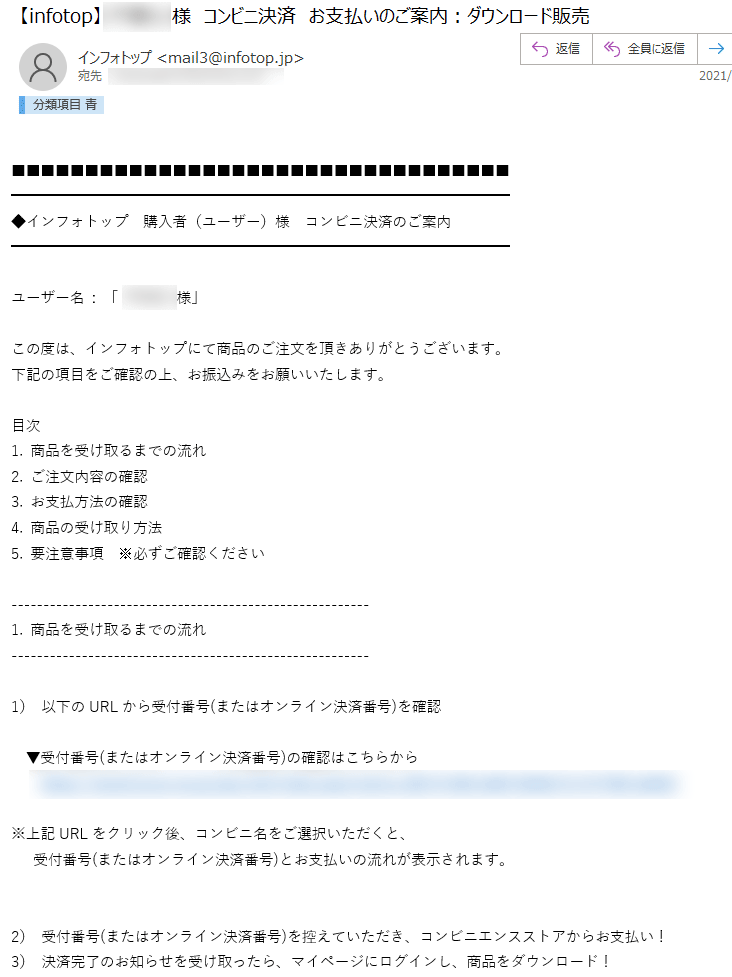
会員登録をしたメールアドレスに確認メールが届きます。
メールの中にコンビニ決済方法が記載されているので、その通りにコンビニ決済を済ませます。
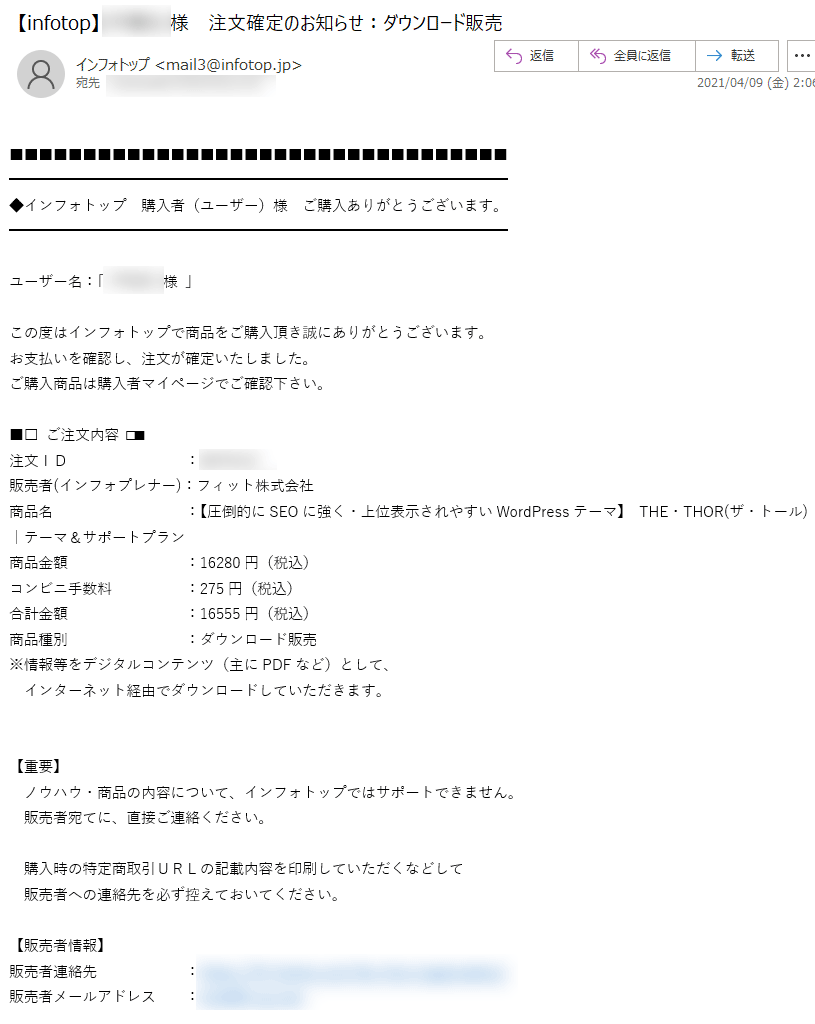
支払いが確認できると、注文が確定したとメールが届きます。
これでTHE THORのテーマをダウンロードできる様になりました。ダウンロードサイトに行きます。
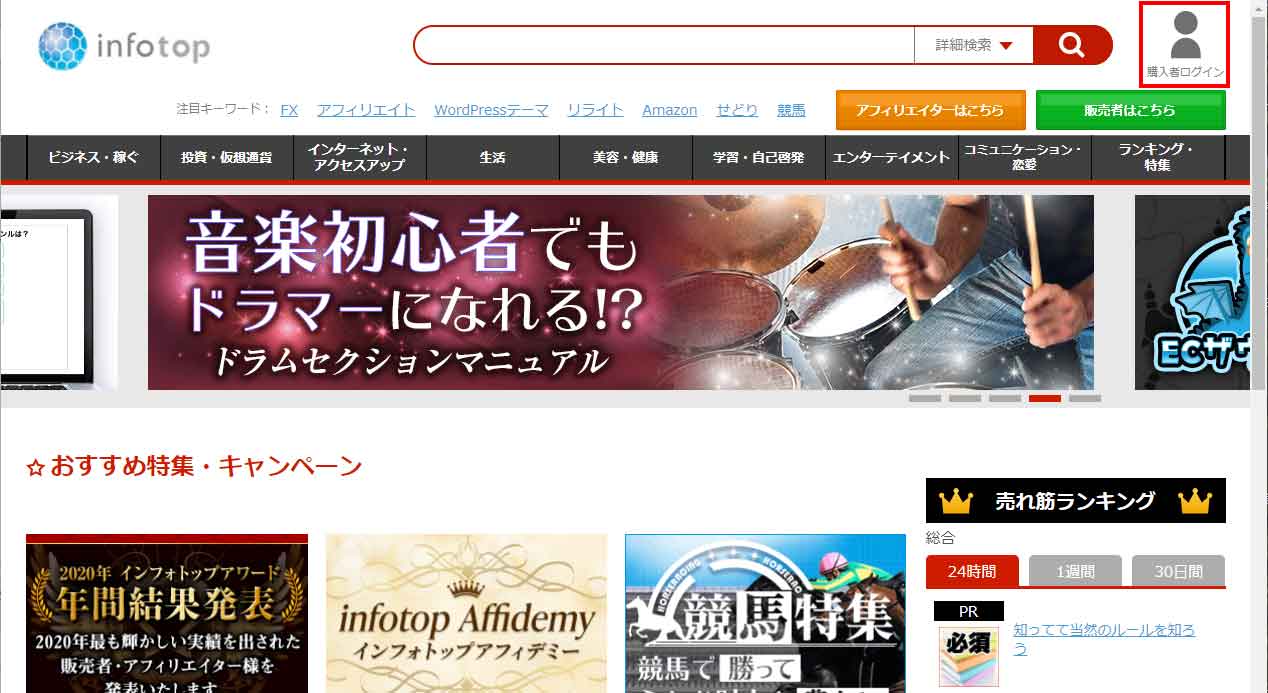
右上の「購入者ログイン」ボタンよりログインします。
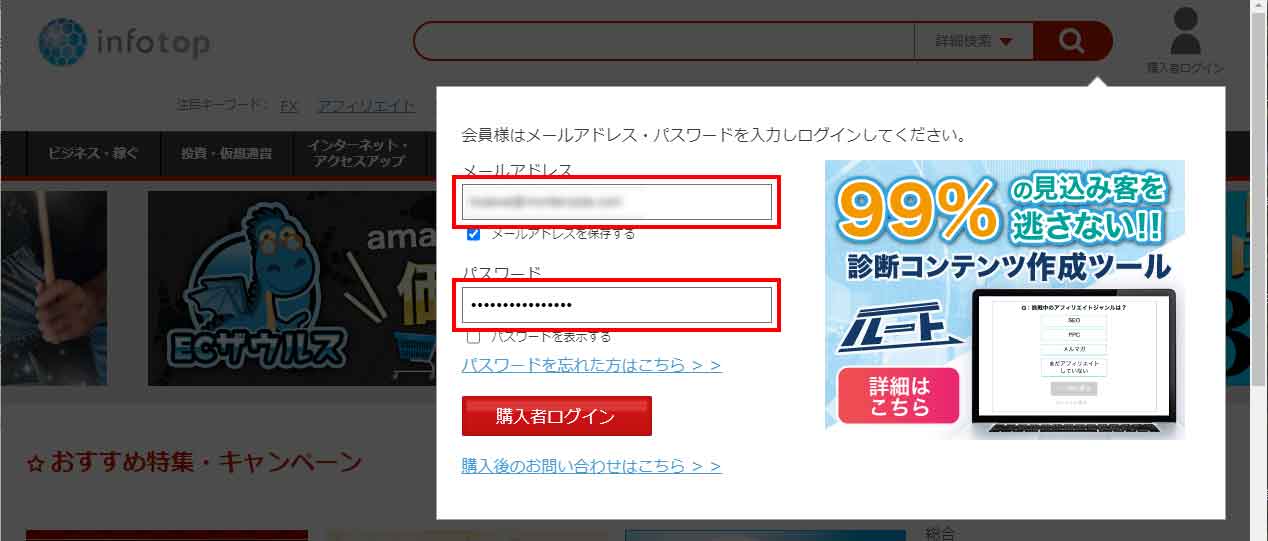
「メールアドレス」、「パスワード」を入れ、ログインします。
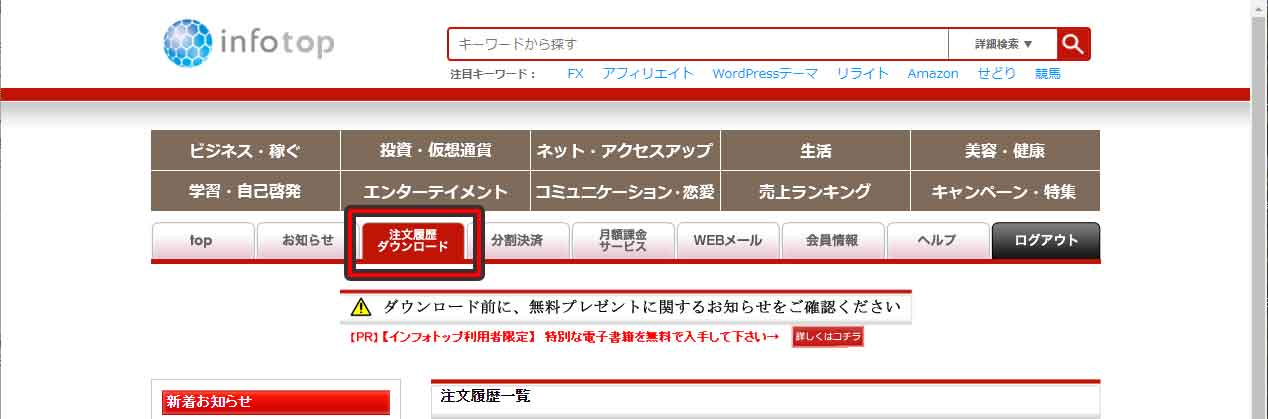
上部メニューの「注文履歴ダインロード」より、ダウンロードページに進みます。
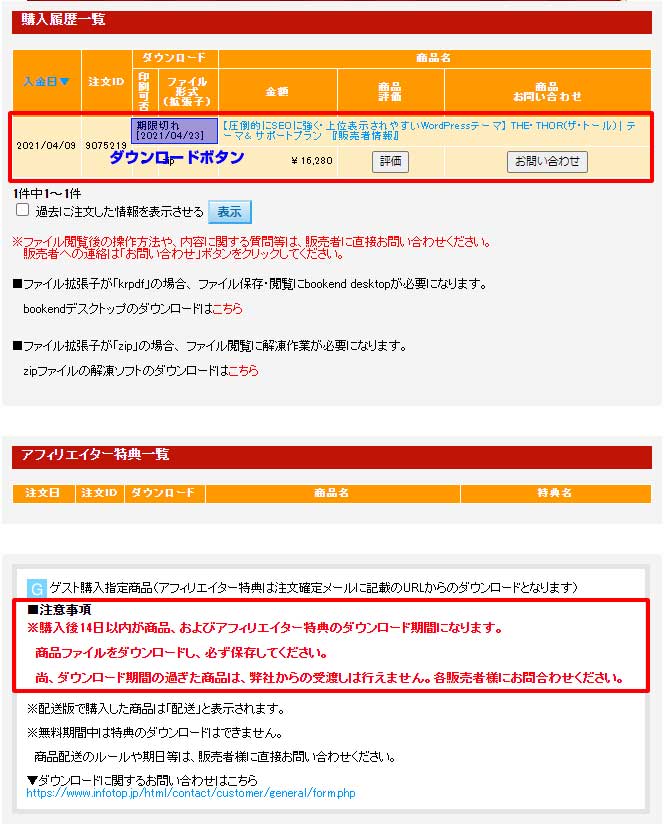
「購入履歴一覧」にTHE THORが表示されます。14日過ぎると画像の様に期限切れとなるので、早めにダウンロードします。
期限内であれば、画像の「期限切れ」と表示されている部分に、ダウンロードボタンが表示さます。すぐにダウンロードしましょう。
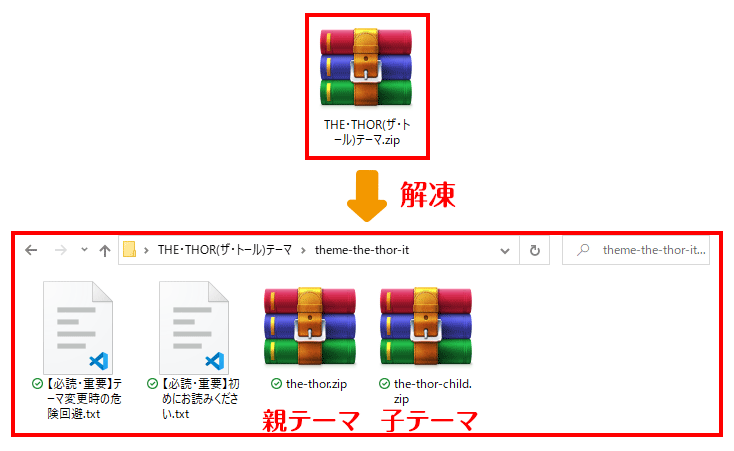
ダウンロードしたデータは「THE・THOR(ザ・トール)テーマ.zip」です。
これを解凍するとテキストファイルが2つと、「the-thor.zip(親テーマ)」、「the-thor-child.zip(子テーマ)」が現れます。
早くTHE THORを使ってブログを書きたいところですが、そのブログを書くための環境設定しなければいけません。
まずは解凍した「the-thor.zip(親テーマ)」と「the-thor-child.zip(子テーマ)」をWordPressにインストールすることです。
これについては下の記事でお話しします。

では、お疲れ様でした~